Как исправить ошибку 800 VPN на стороне клиента и сервера?
Опубликовано: 2018-03-23«Безопасность — это не продукт, а процесс»
Брюс Шнайер
Что такое VPN и зачем он нужен?
Короче говоря, VPN, что означает виртуальная частная сеть, позволяет частной сети безопасно пересекать дикие джунгли Интернета, кишащие вредоносным ПО, хакерами и другими хищниками. Это, безусловно, технология, которая делает наш просмотр лучше. В самом деле, просто взгляните на то, что это делает в ваших интересах:
- защищает вас от вредоносных программ и вирусов;
- блокирует надоедливую рекламу и всплывающие окна;
- защищает от нежелательного контента;
- обеспечивает защищенные соединения;
- создает зашифрованные туннели.
В общем, VPN предоставляет так называемые «VPN-туннели» и заставляет многочисленные онлайн-угрозы обходить ваши соединения стороной. Что ж, неудивительно, что на самом деле плохо, когда VPN начинает глючить. Это означает, что вы должны хорошо заботиться о нем и чинить его, когда это необходимо.
Что такое ошибка VPN 800?
Грубо говоря, код ошибки VPN 800 означает, что ваше соединение не работает. Таким образом, когда вы не можете получить доступ к VPN, вы получаете это сообщение об ошибке.
Что вызывает ошибку VPN 800?
К сожалению, рассматриваемый код ошибки не дает нам правильного объяснения того, что стоит за проблемой.
Возможными причинами могут быть:
- суетливый брандмауэр
- конфликтующее программное обеспечение
- проблемы с сетью
- неправильные имена или адреса серверов
- проблемы с подключением
Этот список вовсе не ограничен, поэтому обязательно попробуйте все шаги по устранению неполадок, описанные ниже, — нельзя игнорировать ни одного возможного виновника.
Как исправить ошибку VPN 800 в Windows 10?
Поскольку вы не можете точно определить причину проблемы, нет особого смысла вникать в причины и причины этой ситуации. Короче говоря, ваши сообщения не доходят до сервера. Как можно решить эту проблему?
Чтобы помочь вам, мы подготовили исчерпывающее руководство, содержащее всю возможную информацию о том, как наиболее эффективно справиться с ошибкой VPN 800 в Windows 10.
Итак, вот краткое изложение того, что вы можете сделать:
1. Проверьте имя, адрес и пароль вашего VPN-сервера.
Прежде всего, убедитесь, что ваше имя и адрес VPN указаны правильно — они должны совпадать с теми, которые установлены вашим администратором VPN. Дело в том, что вы могли случайно ввести их неправильно. Кроме того, некоторые VPN-сервера время от времени меняют свои адреса.
Итак, сделайте следующее:
- Следуйте по этому пути: Пуск -> Настройки -> Сеть и Интернет -> VPN
- Найдите свое VPN-подключение и проверьте правильность вашего имени, адреса и пароля.
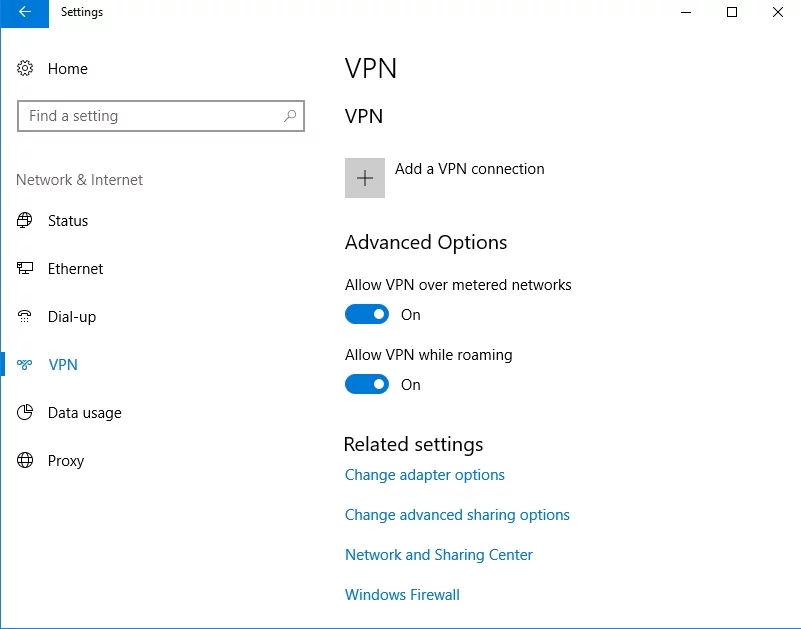
2. Установите свойства VPN
Чтобы избавиться от кода ошибки 800, вам может потребоваться настроить свойства VPN:
- Щелкните правой кнопкой мыши значок VPN -> выберите «Свойства» -> перейдите на вкладку «Безопасность».
- Перейдите на панель «Тип VPN» -> установите «Протокол туннелирования точка-точка» (PPTP).
3. Настройте параметры маршрутизатора и брандмауэра.
Ваш маршрутизатор и брандмауэр должны обеспечивать сквозной TCP-порт 1723 для PPTP и/или VPN. Кроме того, откройте протокол GRE 47 для подключения PPTP VPN.
4. Временно отключите брандмауэр и антивирусное программное обеспечение.
Для начала отключите брандмауэр и проверьте, решила ли эта манипуляция вашу проблему. Если это так, настройте брандмауэр, чтобы он перестал блокировать ваши VPN-подключения. Если код ошибки VPN 800 сохраняется, отключите сторонний антивирус и посмотрите, исчезла ли проблема. Имейте в виду, что вам может потребоваться связаться с вашим поставщиком или даже переключиться на другое антивирусное решение, чтобы вы могли использовать VPN.
5. Устраните неполадки в сети
Постоянная ошибка VPN 800 в Windows 10 может означать, что в вашей сети есть проблемы. Для устранения неполадок выполните следующие действия:

- Нажмите клавишу с логотипом Windows + кнопки S -> Откроется поиск -> Введите в него «Средство устранения неполадок сети» (без кавычек).
- Выберите параметр «Выявление и устранение сетевых проблем» и войдите в средство устранения неполадок -> Вам будут предложены возможные решения.
6. Очистите кеш DNS
Ошибки VPN-подключения часто возникают из-за поврежденного кеша DNS. Итак, попробуйте сбросить его, чтобы решить вашу проблему:
- Нажмите клавишу с логотипом Windows + сочетание клавиш X на клавиатуре.
- Выберите Командная строка (Администратор) из списка вариантов.
- Введите следующие команды отдельно:
IP интерфейса netsh удалить arpcache
ipconfig /flushdns
ipconfig/обновить - Выйдите из командной строки и перезапустите Windows.
- Проверьте, можете ли вы сейчас подключиться к VPN
7. Сбросить Winsock
Поврежденные настройки TCP/IP Winsock также могут привести к сбоям в работе VPN.
Вот как вы можете сбросить их:
- Запустите командную строку от имени администратора (пошаговые инструкции см. в предыдущем исправлении).
- Введите «netsh winsock reset» (без кавычек) и нажмите Enter.
- Дождитесь завершения сброса -> Наконец, вы получите сообщение «Сброс Winsock успешно завершен».
- Закройте командную строку и перезагрузите компьютер.
8. Сканируйте свой компьютер на наличие вредоносных программ
Проблема в том, что вредоносное ПО могло обойти вашу защиту и нанести ущерб вашему компьютеру, включая проблемы с VPN.
Хорошая новость заключается в том, что Windows 10 предусматривает такие затруднения: вы можете использовать встроенный инструмент Защитника Windows, чтобы покончить с враждебными злоумышленниками, которые портят вашу систему:
- Кнопка «Пуск» -> «Настройки» -> раздел «Обновление и безопасность».
- Найдите Защитник Windows -> Открыть его -> Полный
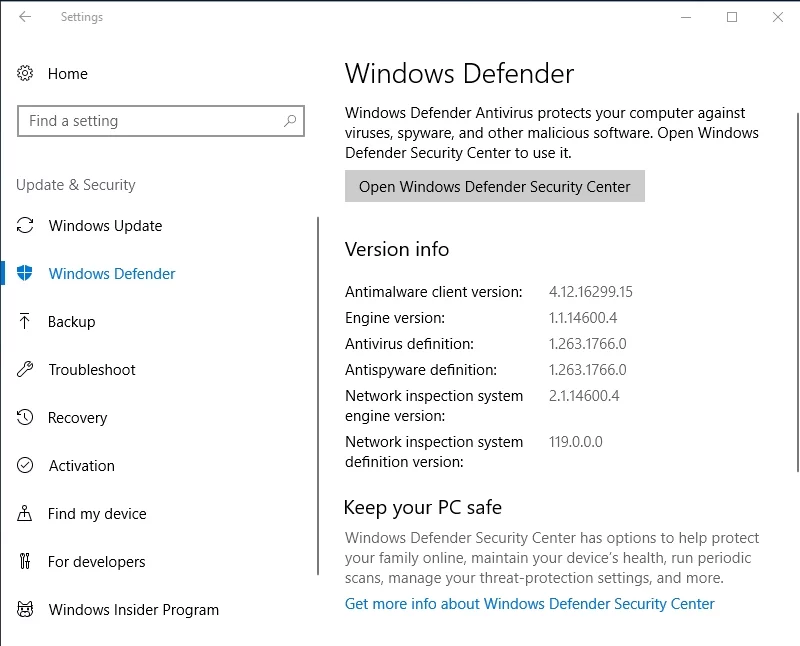
С учетом сказанного вы также можете использовать свое основное антивирусное решение — зачем еще оно вам на вашем компьютере?
Кроме того, мы рекомендуем вам установить на свой компьютер специальный инструмент для защиты от вредоносных программ, такой как Auslogics Anti-Malware, чтобы избавиться от всех подозрительных объектов и обеспечить защиту даже от самых последних угроз.
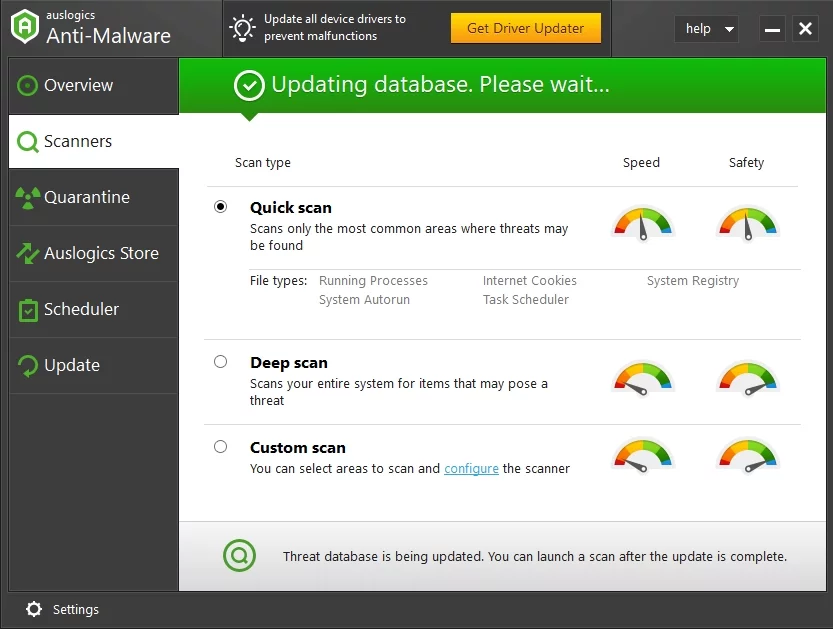
Мы надеемся, что ваш VPN теперь работает.
PS
Использование VPN в целях безопасности, несомненно, является мудрой стратегией, но ее недостаточно для защиты вашей конфиденциальности. Чтобы избежать утечек данных, а также нарушений безопасности, вы должны обновлять свое программное обеспечение, сохранять бдительность в отношении киберпреступности и практиковать безопасный просмотр. Прежде всего, вы должны защитить свою конфиденциальную информацию — для этой цели вы можете использовать Auslogics BoostSpeed: этот многофункциональный инструмент предотвратит попадание ваших данных в чужие руки. Кроме того, вы получите значительный прирост производительности вашего ПК.
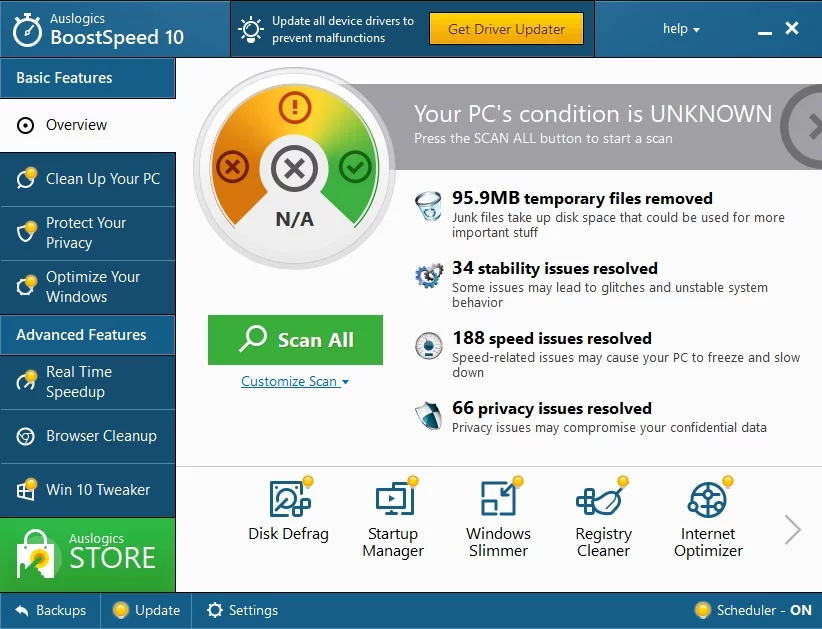
Ваш компьютер, как правило, более уязвим для атак, когда вы по какой-либо причине используете общедоступный Wi-Fi. В идеале вы никогда не должны использовать общедоступный WIFI для конфиденциальных взаимодействий или конфиденциальных транзакций. Если вы должны использовать общедоступный WIFI, вам лучше подключить свой компьютер к VPN, прежде чем просматривать веб-страницы.
Есть ли у вас какие-либо идеи или вопросы по этому вопросу?
Мы с нетерпением ждем ваших комментариев!
